Con iPhoto per iOS abbiamo finalmente la suite iLife al completo sui nostri dispositivi. Al contrario di Garage Band e iMovie per iOS, che sono due programmi piuttosto limitati rispetto alle loro corrispondenti versioni per Mac, iPhoto per iOS è un programma completo che non ha praticamente nulla di invidiare ad iPhoto per Mac, anzi ha qualcosa in più.
Per chi non lo sapesse, si tratta di un ottimo programma per la gestione e il ritocco delle immagini sviluppato direttamente da Apple, e va quindi a fare concorrenza al nuovo Photoshop Touch: in questo senso, una nuova battaglia Adobe vs Apple.
Smart Browsing
Ovviamente già ottimizzato per il Retina Display del nuovo iPad, il programma si presenta con l’organizzazione delle foto in quattro categorie: Album, Foto, Eventi e Diari. Selezionando una foto ci troveremo di fronte questa schermata:
L’interfaccia è personalizzabile, ad esempio le colonne di sinistra possiamo spostarle a destra, o ridurle di numero. Trascinando la barra superiore possiamo diminuire o aumentare il numero di colonne (sull’iPad al massimo tre, sull’iPhone / iPod touch al massimo due), ed effettuando uno slide verso il bordo del dispositivo, partendo da una delle colonne, possiamo nasconderle e concentrarci solo sulla foto selezionata. Lo stesso slide effettuato al contrario ci riporta alla situazione precedente.
È anche possibile visualizzare più foto per volta, ad esempio per confrontarle. Questo è possibile sia manualmente, tenendo premuto su una delle foto non selezionate, sia automaticamente: facendo doppio tap su una foto, iPhoto trova automaticamente tutti gli scatti simili, se presenti. Per rimuovere una foto dalla schermata niente di più semplice che effettuare uno slide verso il basso partendo da essa.
Oltre a poter, come sempre, ingrandire una foto con la solita gesture detta pinch-to-zoom, in iPhoto possiamo ingrandire un dettaglio anche con una lente d’ingrandimento che potremo far apparire premendo sulla foto con due dita, e in seguito potremo spostarla dove vogliamo. Molto utile per visualizzare un dettaglio, come in questo caso:
Originale la scelta di inserire effetti sonori, li avrete sicuramente notati se avete provato ad eseguire i passaggi che vi ho appena descritto.
Ritocco Multi-Touch
In iPhoto per iOS Apple cerca di rendere il fotoritocco quanto più semplice ed intuitivo possibile, avvalendosi anche delle potenzialità dello schermo multi-touch. Per modificare luminosità e contrasto, ad esempio, possiamo scorrere con le dita sui 5 seguenti punti, anche andando un po’ a casaccio finché non troviamo il risultato che più ci aggrada:
Una versione semplificata dei livelli, praticamente. Stessa cosa vale per la saturazione e il bilanciamento del bianco, ai quali però si aggiungono un paio di finezze come il miglioramento specifico per il cielo e la vegetazione, strumenti utili nel caso siate soliti fotografare paesaggi.
Non solo tramite gli slider, ma anche sulla foto, a seconda del punto in cui andiamo a toccare, appariranno delle frecce esplicative e potremo modificare i colori in maniera davvero semplice, guardare per credere:
I risultati, devo dire, sono molto buoni.
Effetti
Altra peculiarità di iPhoto è la modalità di applicazione degli effetti. Premendo su quel simbolo con le 5 stelline si aprirà un ventaglio contenente sei tipologie di effetto:
- Caldo e freddo: nient’altro che la temperatura dei colori. Da una dominante azzurrina ad una gialla / ocra.
- Bicromia: una variante artistoide del bianco e nero in varie tonalità, con un’opzione per preservare (in parte) i colori o meno.
- Bianco e nero: iPhoto andrebbe comprato anche solo per questo. Tramite lo slider possiamo regolare l’intensità dei vari canali (verde, rosso e blu) per ottenere il miglior bianco e nero possibile e dare risalto a determinati toni, in più possiamo applicare una vignetta (regolabile sulla foto con due dita), rendere la foto più o meno granulosa o seppia.
- Aura: serve per isolare o attenuare i colori forti, ovvero smorzare le tonalità più accese o viceversa farle spiccare.
- Retrò: sei effetti retrò per gli amanti di Instagram. Anche qui, vignetta regolabile con gesture a due dita.
- Artistico: altri sette effetti, i primi cinque regolabili con uno o due dita.
Pennelli
Abbiamo anche a disposizione otto pennelli per il ritocco manuale. Ho trovato molto utile il pennello Schiarisci, tramite il quale possiamo dare luce ad una zona d’ombra di una foto senza peggiorare il resto, mentre Ripara è praticamente il Ritocca della versione per Mac (utile per eliminare macchie, imperfezioni o dettagli non voluti), e Ammorbidisci è una manna dal cielo sui volti: una leggera passata su un viso e la pelle diventerà magicamente liscia e pulita.
Photo Beaming
Con iPhoto, Apple ci permette per la prima volta di trasferire una foto direttamente da un dispositivo ad un altro, un po’ come fanno Bump o simili. Certo, un’opzione del genere sarebbe stata molto più gradita se integrata nativamente in iOS 5.1, ma dovremo accontentarci. Il trasferimento è semplice e veloce ma ovviamente richiede che entrambi i dispositivi stiano eseguendo iPhoto:
Photo Journals (Diari)
Ultima funzionalità di iPhoto sono i cosiddetti Diari, un modo semplice e carino per raccontare una storia attraverso foto, testi ed altri elementi. Per creare un Diario dobbiamo selezionare alcune foto (ad esempio flaggandole, scegliendo un intero evento o selezionandole manualmente come vi ho spiegato all’inizio) e, tramite il tasto Condividi, premere su Diario. Potremo ingrandire o restringere le miniature, spostarle, aggiungere elementi come calendario, mappe o meteo (che si impostano automaticamente alla data, al luogo e al meteo delle foto vicine) o anche citazioni, titoli, note, etc. Sicuramente otterrete un risultato migliore di questo:
Unica pecca, non è possibile ingrandire le foto all’interno della miniatura, ad esempio per far notare un dettaglio. L’unica maniera per farlo è modificare la foto originale. Una mancanza piuttosto grossolana che spero verrà risolta a breve con un aggiornamento.
Considerazioni finali
Per quanto questa recensione sia lunga non ho neanche parlato di tutto, ad esempio, mi ha sorpreso l’utilizzo di una sorta di livelli intelligenti, ovvero: se applichiamo un effetto a una foto, e poi andiamo a modificare dei punti in particolare con un pennello (ad esempio Ripara), continueremo ad agire sulla foto originale, e il livello dell’effetto sarà momentaneamente nascosto con una gradevole animazione + effetto sonoro. Ho cercato di catturare l’animazione nello screenshot seguente, in cui si vede l’originale rossa sotto e quella modificata in bianco e nero sopra, con l’effetto voltapagina che la sovrappone. Le modifiche non sono mai distruttive, ed è sempre possibile tornare alla foto originale. Per confrontare la foto originale con quella modificata, in qualsiasi momento possiamo premere l’ultimo tasto in alto a destra prima di Modifica.
Inoltre, ci siamo concentrati più sulla versione per iPad perché a mio avviso modificare foto su iPhone è un’esperienza scomoda e un po’ frustrante, non c’è lo spazio materiale per rinchiuderci un’interfaccia utente dignitosa come quella dell’iPad, e per quanto Apple abbia fatto un lavoro strabiliante nel renderla comunque funzionante e non limitata, ritengo che la “spesa” (3,99€) sia da farsi ad occhi chiusi se si ha un iPad, un po’ meno se si ha iPhone o iPod touch. È un software che sfrutta molto l’hardware del dispositivo, su iPad 2 ho notato alcuni rallentamenti e addirittura un paio di crash, ma potrebbe anche essere dovuto ad un bug, ricordiamo che il programma è disponibile solo da pochi giorni. Comunque, seppure ci sia qualche piccola imperfezione stiamo andando a trovare il pelo nell’uovo, iPhoto è veramente un must have.

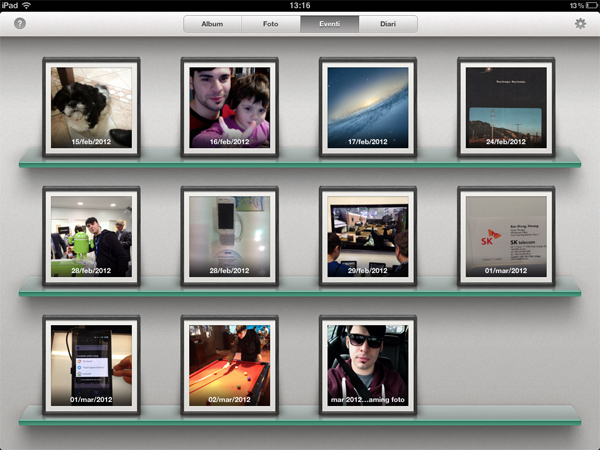

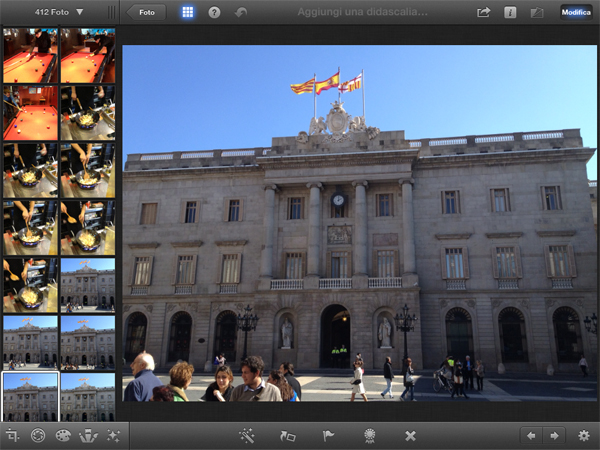
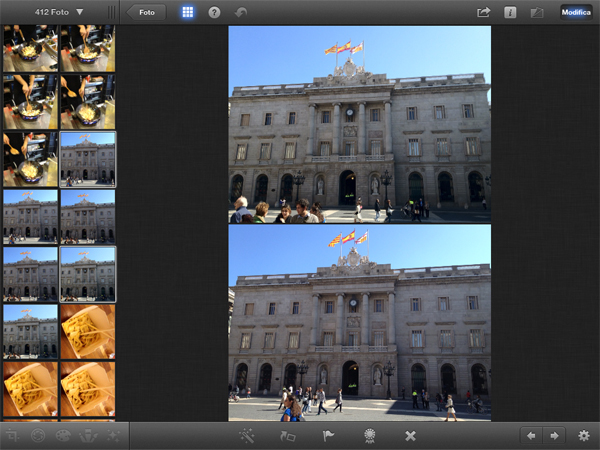
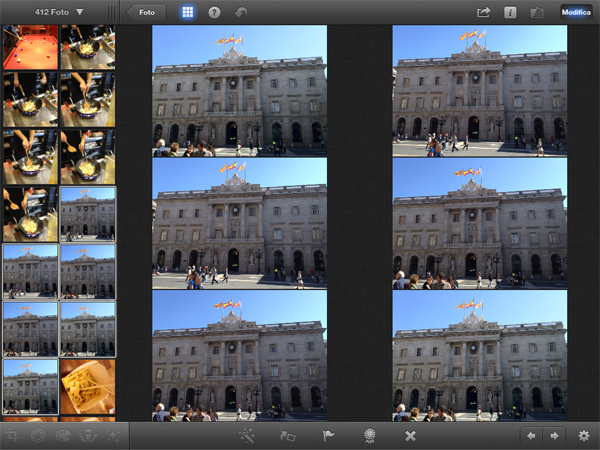





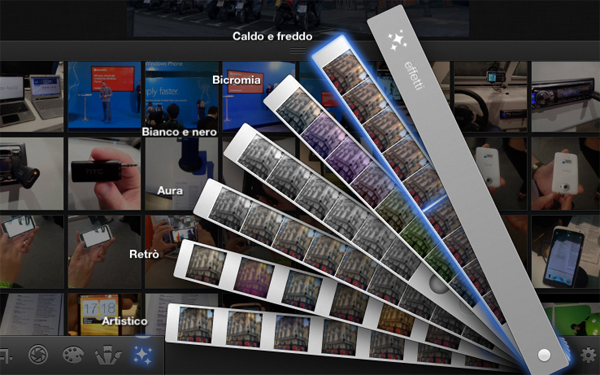

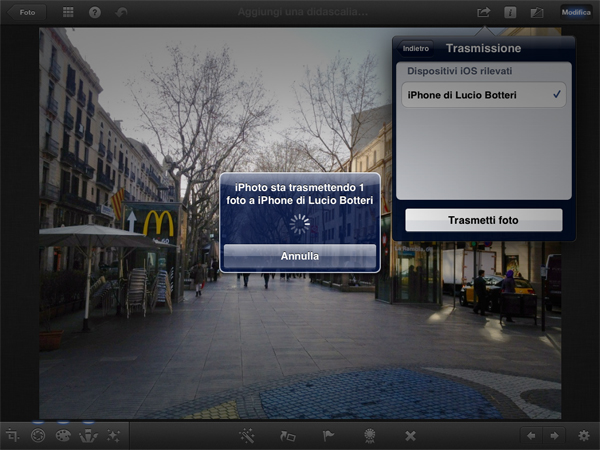
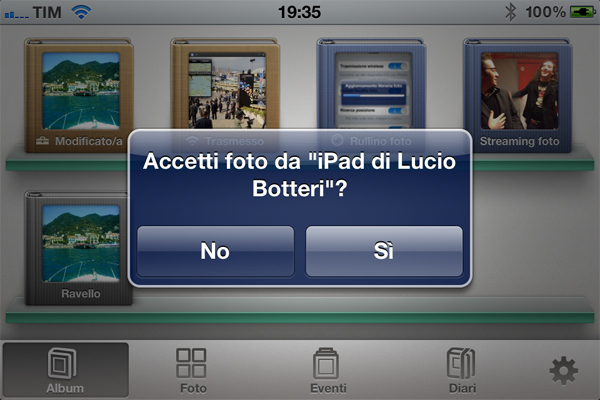
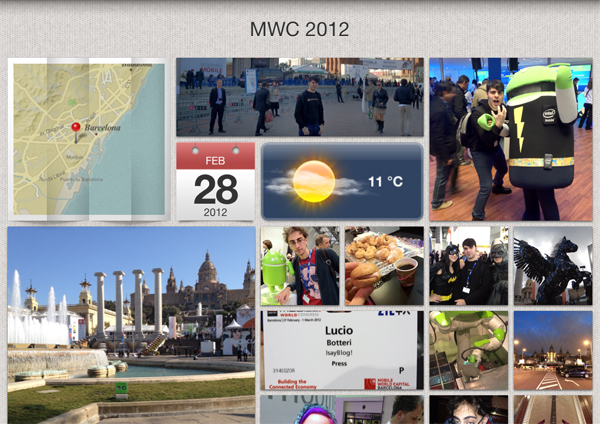
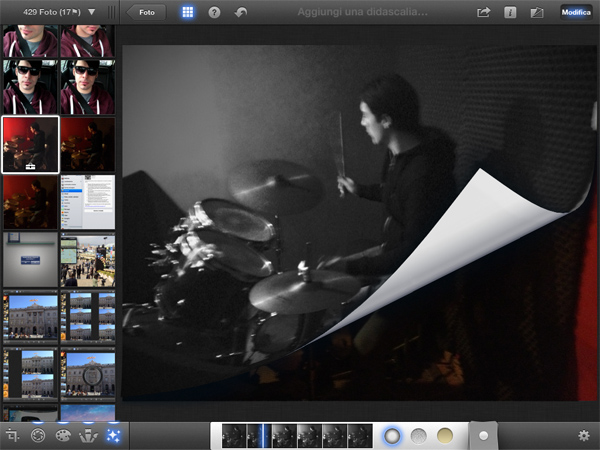

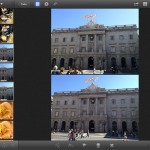
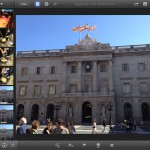
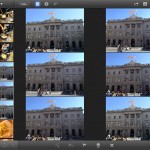

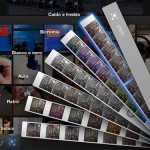
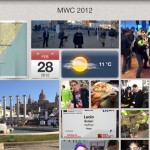
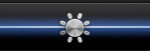

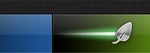


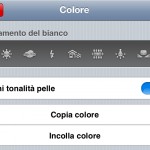
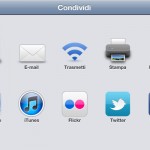

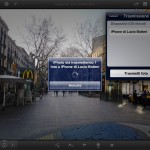
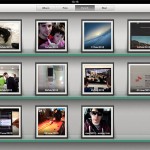

Ci sono 2 cose che secondo la mia esperienza con iPhoto per iOS gradirei molto venissero implementate.
La prima è la funzione ricerca, la seconda la possibilità di avere una visualizzazione per anteprime a tutto schermo (come alla voce Foto) anche in Album e Eventi. Su iPad il problema lo sento meno, ma su iPhone trovare una foto è un’impresa e infatti, preferisco l’app nativa immagini.
Dimenticavo, attualmente, secondo mè la miglior app per iPad e iPhone da cui mi piacerebbe che Apple prendesse ispirazione per migliorare iPhoto è st@ah.
Applicazione sicuramente molto carina, ma c’è una cosa che secondo me la rende quasi inutile:
la possibilità di sincronizzarsi con iPhoto del mac.
Una volta che le foto sono state modificate su iPad di fatto li rimangono, senza la possibilità di trasferirle automaticamente alla libreria del mac.
Personalmente inizio a trovare un po’ troppo macchinosa la gestione dei file di iOs..
Ora si ha quasi una sorta di ridondanza tra “immagini” e “iphoto” che complica non di poco la gestione dei file.
Un esempio:
Scatto una foto e me la ritrovo nel rullino.
Apro iphoto lui aggiorna la libreria e mi trovo la stessa foto anche li.
Decido di modificare la foto in iPhoto
La foto modificata apparirà in iPhoto, ma non in “immagini” dove rimarra solo la foto originale.
Se però domani decido di cancellare la foto originale che era nel rullino, anche la foto modificata in iphoto scomparirà..
Mi sembra tutto troppo complicato !
ho una domanda: iPhoto per iOS si sincronizza bene con la libreria di iPhoto del Mac?
Con iOS5 la sincronizzazione dell’app Immagini è sballata: l’ordine degli eventi è casuale, spesso per ultima aggiunta anche se sul Mac hanno un diverso ordine (es io li metto in cronologico inverso, in modo da avere in alto le ultime cartelle aggiunte), inoltre le immagini di copertina non vengono mantenute e viene utilizzata la prima della lista.
Mi sembra un bug banale, ma non lo risolvono da mesi e leggendo in giro pare che sia una cosa molto diffusa e dipendente da iOS5 (la stessa libreria si sincronizza bene con iOS4)
grazie per l’aiuto!
Ragazzi purtroppo l’unica sincronizzazione è quella di Streaming Photo, concordo pienamente con voi, non è abbastanza. Ma diamo tempo al tempo, sicuramente ci saranno degli aggiornamenti per la versione Mac, anzi, direi proprio una nuova versione.